一、平面直角坐标系
1.1 画一个点
'''
#------------------------------------
@author:By yangbocsu
@file: dot.py.py
@time: 2022.03.05
#------------------------------------
'''
import matplotlib.pyplot as plt
import numpy as np
import os
plt.rcParams['font.sans-serif']=['SimHei']
plt.rcParams['axes.unicode_minus'] = False
X = np.array([1])
Y = np.array([1])
fig = plt.figure()
plt.xlim(xmin = 0, xmax = 2)
plt.ylim(ymin = 0, ymax = 2)
plt.xlabel('X')
plt.ylabel('Y')
plt.xticks(np.linspace(0, 2, 5))
plt.yticks(np.linspace(0, 2, 5))
ax = plt.gca()
ax.spines['top'].set_color('none')
ax.spines['right'].set_color('none')
plt.title('画一个点')
plt.scatter(X, Y, marker = 'o', alpha=0.4, color="red", label='类别A')
plt.legend()
path = os.getcwd()
fileName = "979424151"
filePath = path + "\\" + fileName + ".png"
plt.savefig(filePath, dpi=600)
plt.show()
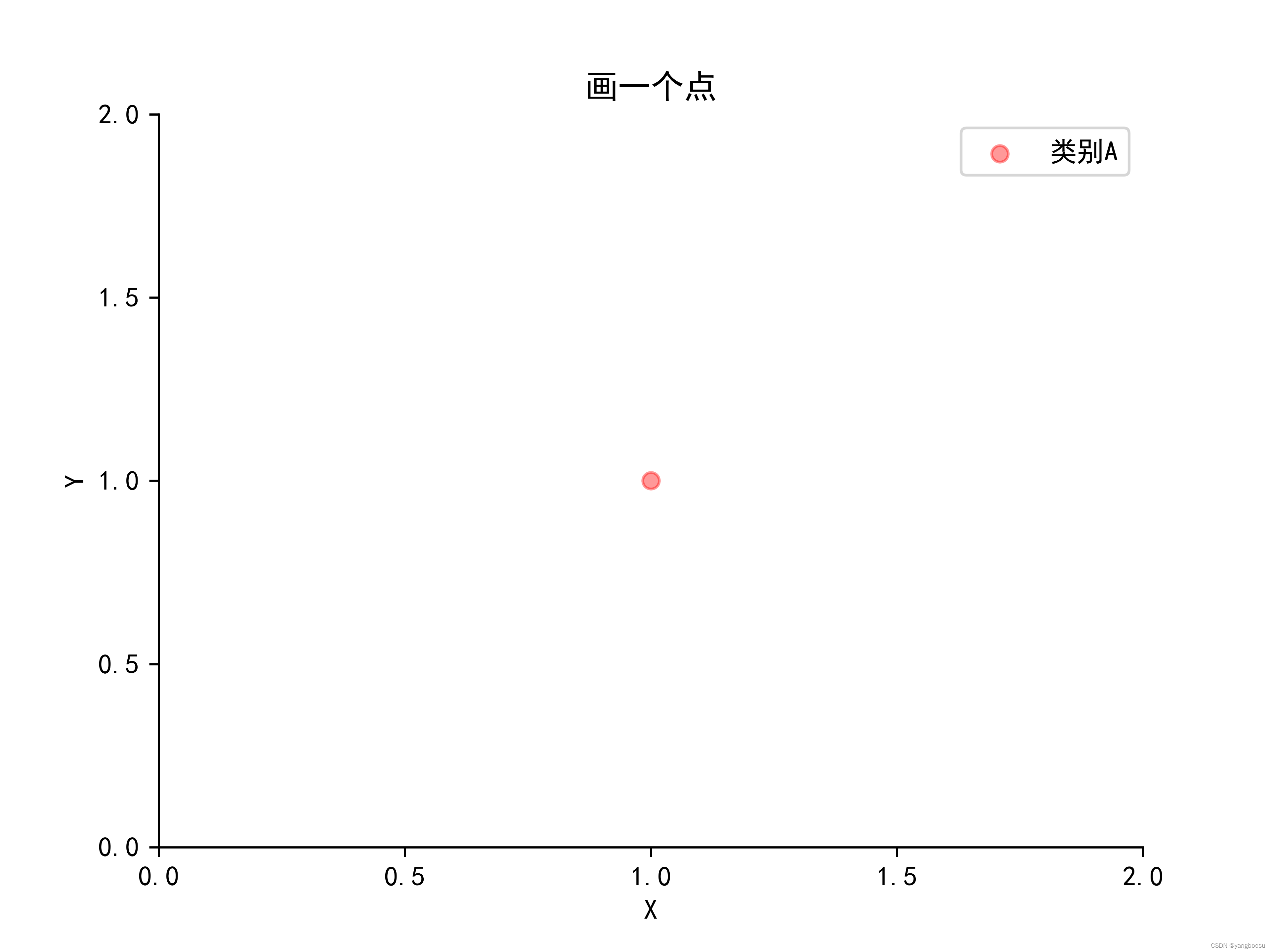
1.2 画两个点
'''
#------------------------------------
@author:By yangbocsu
@file: dot.py.py
@time: 2022.03.05
#------------------------------------
'''
import matplotlib.pyplot as plt
import numpy as np
import os
plt.rcParams['font.sans-serif']=['SimHei']
plt.rcParams['axes.unicode_minus'] = False
X = np.array([1,3])
Y = np.array([1,8])
xmx = X.max() + 1
ymx = Y.max() + 1
fig = plt.figure()
plt.xlim(xmin = 0, xmax = xmx)
plt.ylim(ymin = 0, ymax = ymx)
plt.xlabel('X')
plt.ylabel('Y')
plt.xticks(np.linspace(0, xmx, int(xmx//0.50) + 1))
plt.yticks(np.linspace(0, ymx, int(ymx//0.50) + 1))
ax = plt.gca()
ax.spines['top'].set_color('none')
ax.spines['right'].set_color('none')
plt.title('画两个点')
plt.scatter(X, Y, marker = 'o', alpha=0.4, color="red", label='类别A')
plt.legend()
path = os.getcwd()
fileName = "979424151"
filePath = path + "\\" + fileName + ".png"
plt.savefig(filePath, dpi=600)
plt.show()
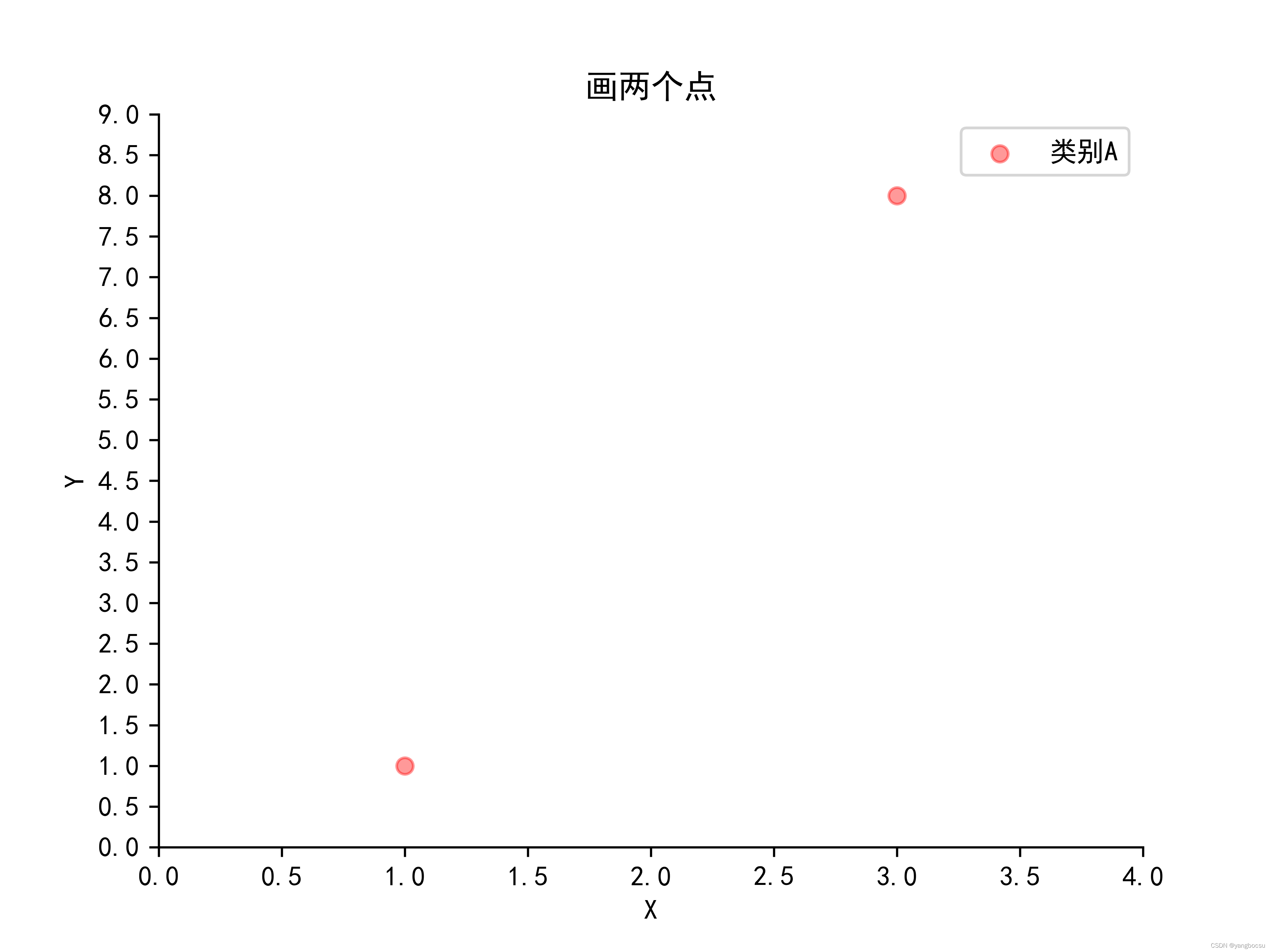
1.3 画散点图
'''
#------------------------------------
@author:By yangbocsu
@file: dot.py.py
@time: 2022.03.05
#------------------------------------
'''
import matplotlib.pyplot as plt
import numpy as np
import os
plt.rcParams['font.sans-serif']=['SimHei']
plt.rcParams['axes.unicode_minus'] = False
X = np.arange(1,10,1)
Y = np.array([1,3,3,3,5,6,7,8,10])
xmx = X.max() + 2
ymx = Y.max() + 2
fig = plt.figure()
plt.xlim(xmin = 0, xmax = xmx)
plt.ylim(ymin = 0, ymax = ymx)
plt.xlabel('X')
plt.ylabel('Y')
plt.title('画散点图')
plt.scatter(X, Y, marker = 'o', alpha=0.4, color="red", label='类别A')
plt.legend()
path = os.getcwd()
fileName = "979424151"
filePath = path + "\\" + fileName + ".png"
plt.savefig(filePath, dpi=600)
plt.show()
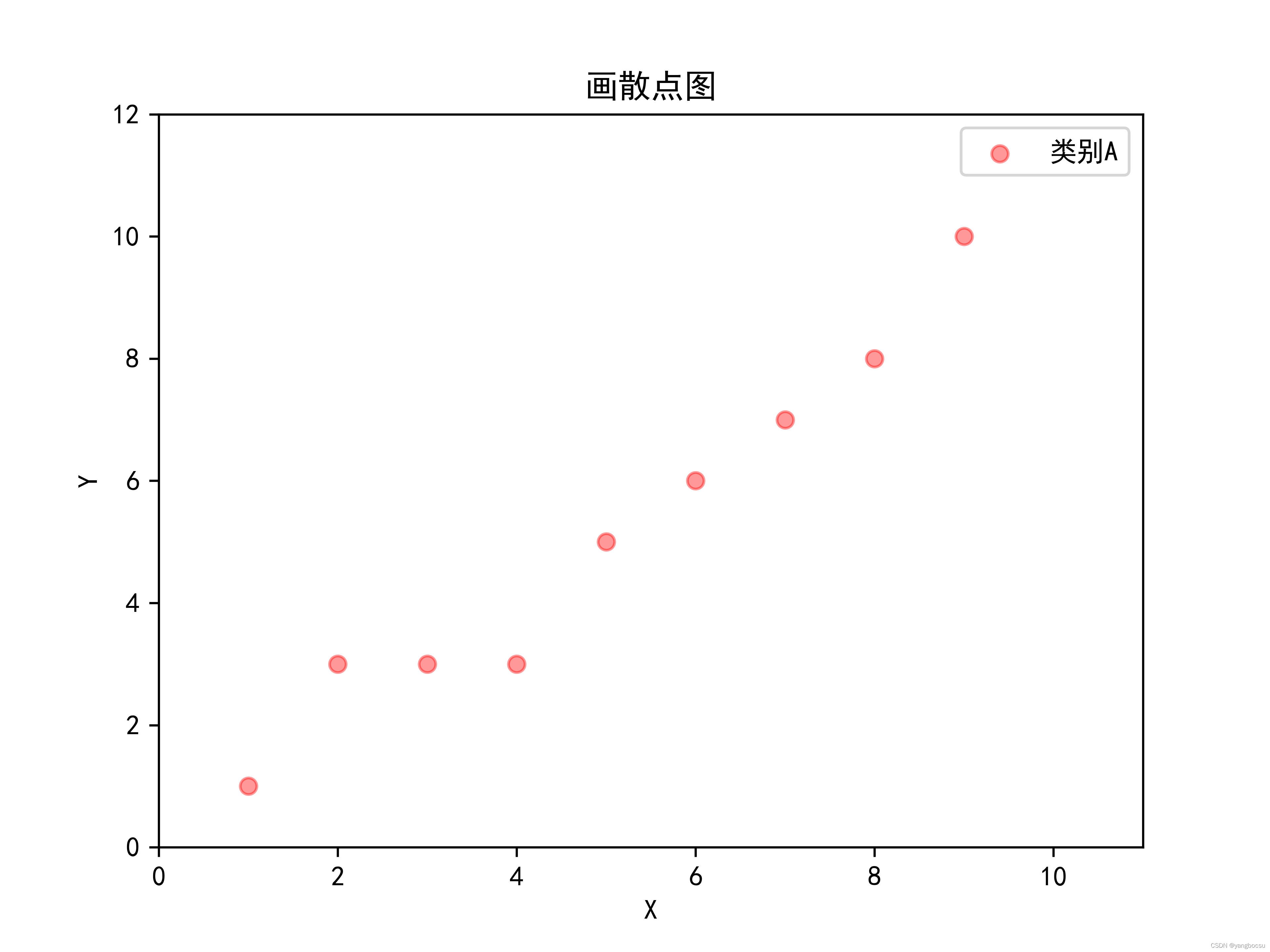
1.4 画直线
'''
#------------------------------------
@author:By yangbocsu
@file: dot.py.py
@time: 2022.03.05
#------------------------------------
'''
import matplotlib.pyplot as plt
import numpy as np
import os
plt.rcParams['font.sans-serif']=['SimHei']
plt.rcParams['axes.unicode_minus'] = False
X = np.arange(1,10,1)
Y = 0.5*X +1
xmx = X.max() + 2
ymx = Y.max() + 2
fig = plt.figure()
plt.xlim(xmin = 0, xmax = xmx)
plt.ylim(ymin = 0, ymax = ymx)
plt.xlabel('X')
plt.ylabel('Y')
plt.title('画散点图')
plt.scatter(X, Y, marker = 'o', alpha=0.4, color="red", label='类别A')
plt.plot(X,Y)
plt.legend()
path = os.getcwd()
fileName = "979424151"
filePath = path + "\\" + fileName + ".png"
plt.savefig(filePath, dpi=600)
plt.show()
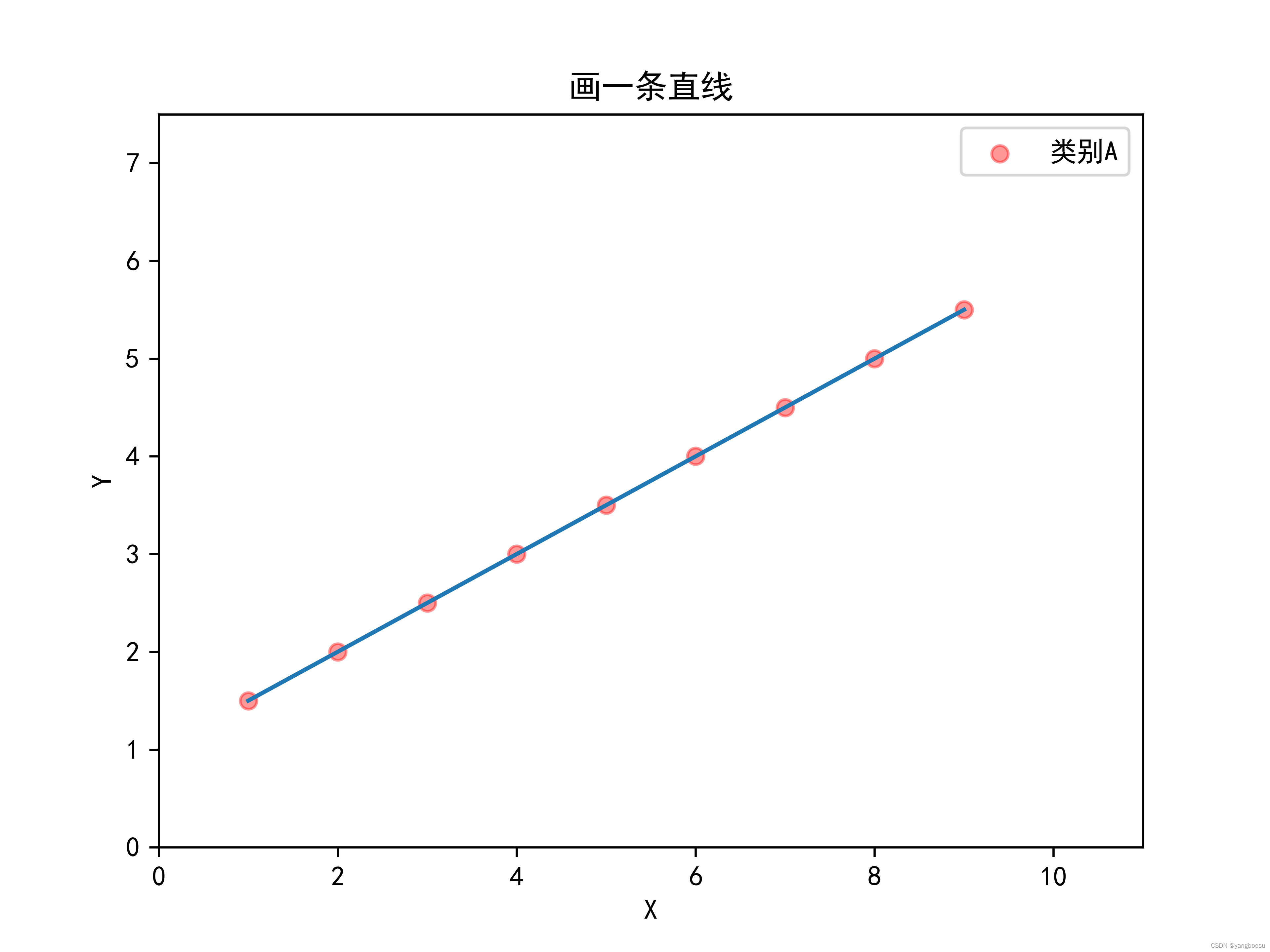
1.5 画抛物线
'''
#------------------------------------
@author:By yangbocsu
@file: dot.py.py
@time: 2022.03.05
#------------------------------------
'''
import matplotlib.pyplot as plt
import numpy as np
import os
plt.rcParams['font.sans-serif']=['SimHei']
plt.rcParams['axes.unicode_minus'] = False
X = np.arange(-5,5,0.1)
Y = X**2 + 1
xmx = X.max() + 2
ymx = Y.max() + 2
fig = plt.figure()
plt.xlim(xmin = -xmx, xmax = xmx)
plt.ylim(ymin = -1, ymax = ymx)
plt.xlabel('X')
plt.ylabel('Y')
plt.title('画抛物线')
plt.scatter(X, Y, marker = 'o', alpha=0.4, color="red", label='类别A')
plt.plot(X,Y)
plt.legend()
path = os.getcwd()
fileName = "979424151"
filePath = path + "\\" + fileName + ".png"
plt.savefig(filePath, dpi=600)
plt.show()
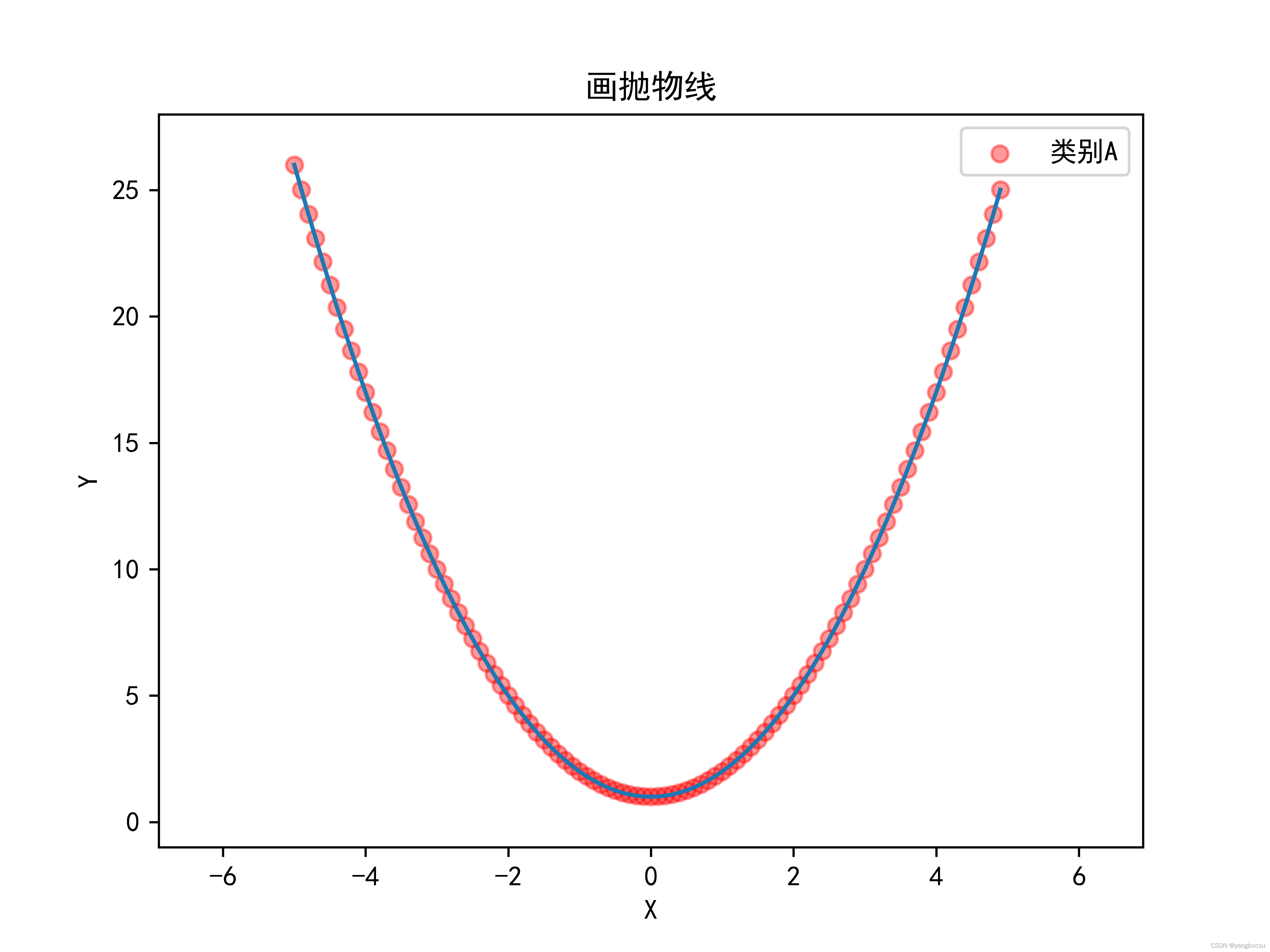
1.6 画反比例函数
'''
#------------------------------------
@author:By yangbocsu
@file: dot.py.py
@time: 2022.03.05
#------------------------------------
'''
import matplotlib.pyplot as plt
import numpy as np
import os
plt.rcParams['font.sans-serif']=['SimHei']
plt.rcParams['axes.unicode_minus'] = False
X = np.arange(-5,5,0.1)
Y = 1/X
xmx = X.max() + 2
ymx = Y.max() + 2
fig = plt.figure()
plt.xlim(xmin = -xmx, xmax = xmx)
plt.ylim(ymin = -xmx, ymax = ymx)
plt.xlabel('X')
plt.ylabel('Y')
plt.title('画反比例函数')
plt.plot(X,Y)
plt.legend()
path = os.getcwd()
fileName = "979424151"
filePath = path + "\\" + fileName + ".png"
plt.savefig(filePath, dpi=600)
plt.show()
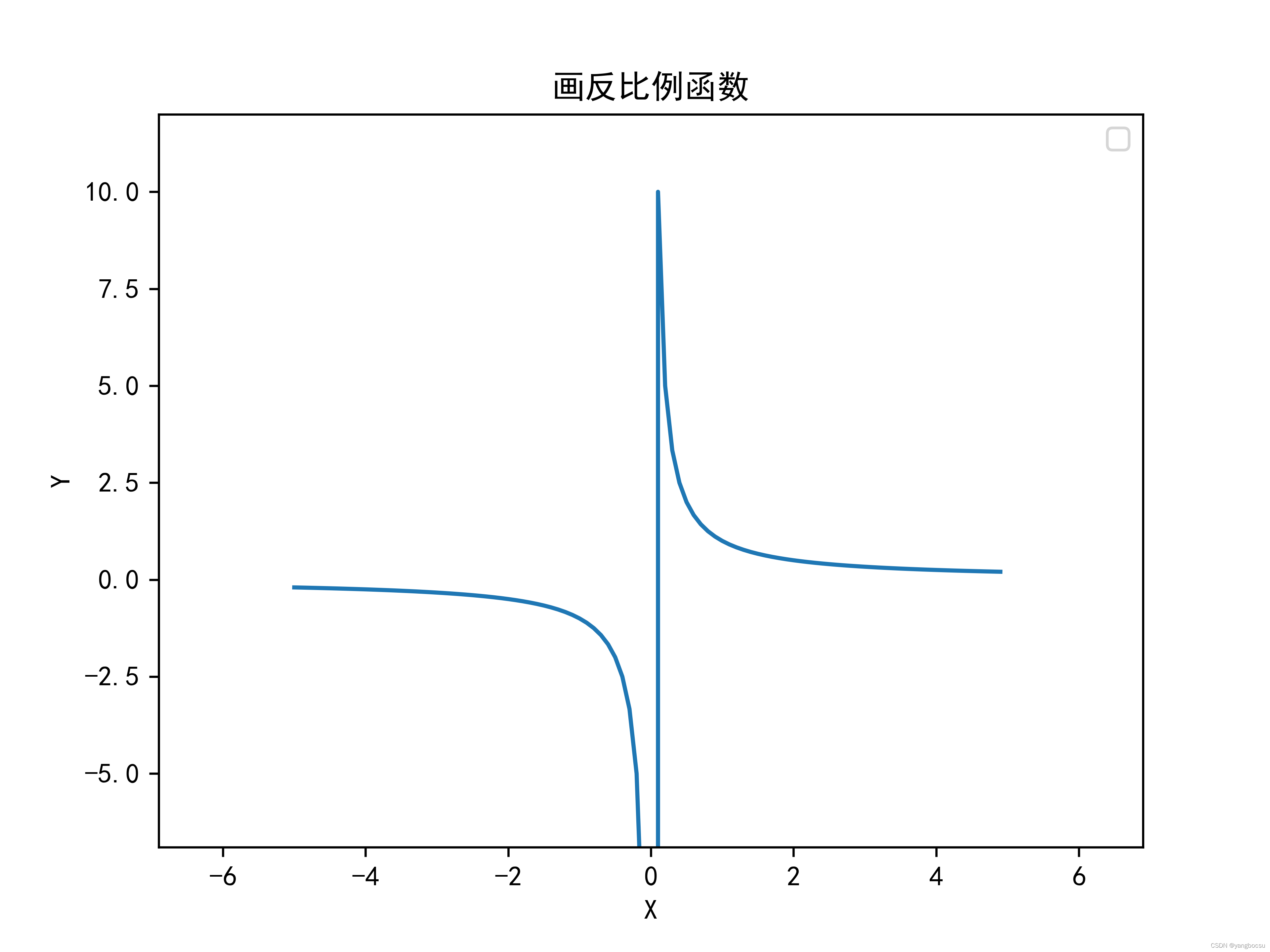
1.7 画正弦函数
'''
#------------------------------------
@author:By yangbocsu
@file: dot.py.py
@time: 2022.03.05
#------------------------------------
'''
import matplotlib.pyplot as plt
import numpy as np
import os
plt.rcParams['font.sans-serif']=['SimHei']
plt.rcParams['axes.unicode_minus'] = False
X = np.arange(-10,10,0.1)
Y = np.sin(X)
xmx = 12
ymx = 2
fig = plt.figure()
plt.xlim(xmin = -xmx, xmax = xmx)
plt.ylim(ymin = -2, ymax = ymx)
plt.xlabel('X')
plt.ylabel('Y')
plt.title('画正弦函数')
plt.plot(X,Y)
plt.legend()
path = os.getcwd()
fileName = "979424151"
filePath = path + "\\" + fileName + ".png"
plt.savefig(filePath, dpi=600)
plt.show()

二、空间直角坐标系
2.1 空间画点
'''
#------------------------------------
@author:By yangbocsu
@file: zone.py
@time: 2022.03.05
#------------------------------------
'''
from mpl_toolkits.mplot3d import Axes3D
import matplotlib.pyplot as plt
import numpy as np
import os
plt.rcParams['font.sans-serif']=['SimHei']
plt.rcParams['axes.unicode_minus'] = False
fig = plt.figure()
ax = Axes3D(fig)
X = np.array([1])
Y = np.array([1])
Z = np.array([1])
ax.scatter(X, Y, Z, c = 'b', marker='o',label="A")
ax.set_xlabel('X 轴')
ax.set_ylabel('Y 轴')
ax.set_zlabel('Z 轴')
plt.legend()
path = os.getcwd()
fileName = "979424151"
filePath = path + "\\" + fileName + ".png"
plt.savefig(filePath, dpi=600)
plt.show()
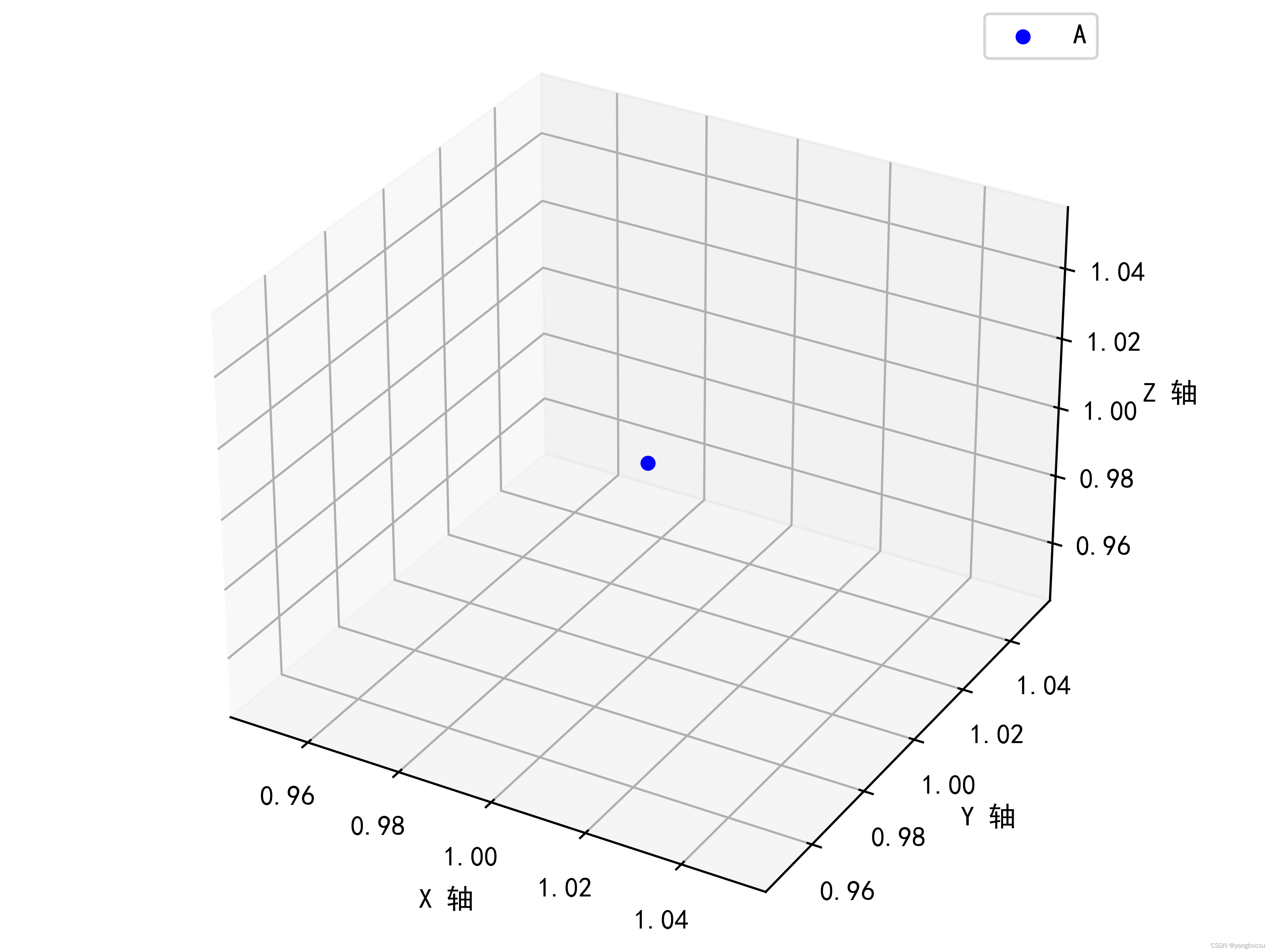
2.2 空间画多点
'''
#------------------------------------
@author:By yangbocsu
@file: zone.py
@time: 2022.03.05
#------------------------------------
'''
from mpl_toolkits.mplot3d import Axes3D
import matplotlib.pyplot as plt
import numpy as np
import os
plt.rcParams['font.sans-serif']=['SimHei']
plt.rcParams['axes.unicode_minus'] = False
fig = plt.figure()
ax = Axes3D(fig)
X = np.arange(0,6,1)
Y = np.arange(0,6,1)
Z = np.arange(0,6,1)
ax.scatter(X, Y, Z, c = 'b', marker='o',label="A")
ax.set_xlabel('X 轴')
ax.set_ylabel('Y 轴')
ax.set_zlabel('Z 轴')
plt.legend()
path = os.getcwd()
fileName = "979424151"
filePath = path + "\\" + fileName + ".png"
plt.savefig(filePath, dpi=600)
plt.show()
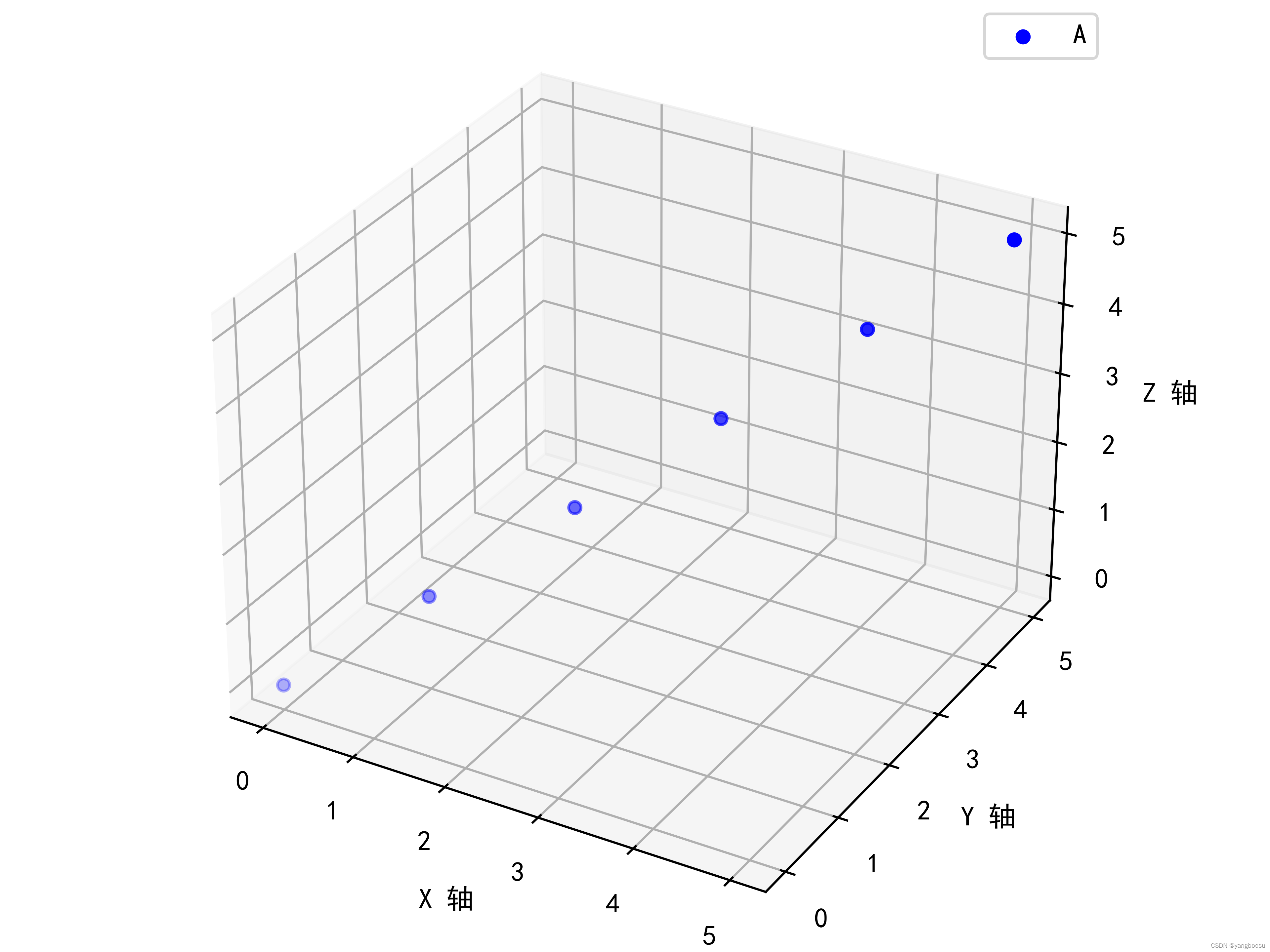
2.3 空间画直线
'''
#------------------------------------
@author:By yangbocsu
@file: zone.py
@time: 2022.03.05
#------------------------------------
'''
from mpl_toolkits.mplot3d import Axes3D
import matplotlib.pyplot as plt
import numpy as np
import os
plt.rcParams['font.sans-serif']=['SimHei']
plt.rcParams['axes.unicode_minus'] = False
fig = plt.figure()
ax = Axes3D(fig)
X = np.array([1,2,4])
Y = np.array([1,2,4])
Z = np.array([1,2,4])
ax.scatter(X, Y, Z, c = 'b', marker='o',label="A")
ax.plot(X, Y, Z)
ax.set_xlabel('X 轴')
ax.set_ylabel('Y 轴')
ax.set_zlabel('Z 轴')
plt.legend()
path = os.getcwd()
fileName = "979424151"
filePath = path + "\\" + fileName + ".png"
plt.savefig(filePath, dpi=600)
plt.show()
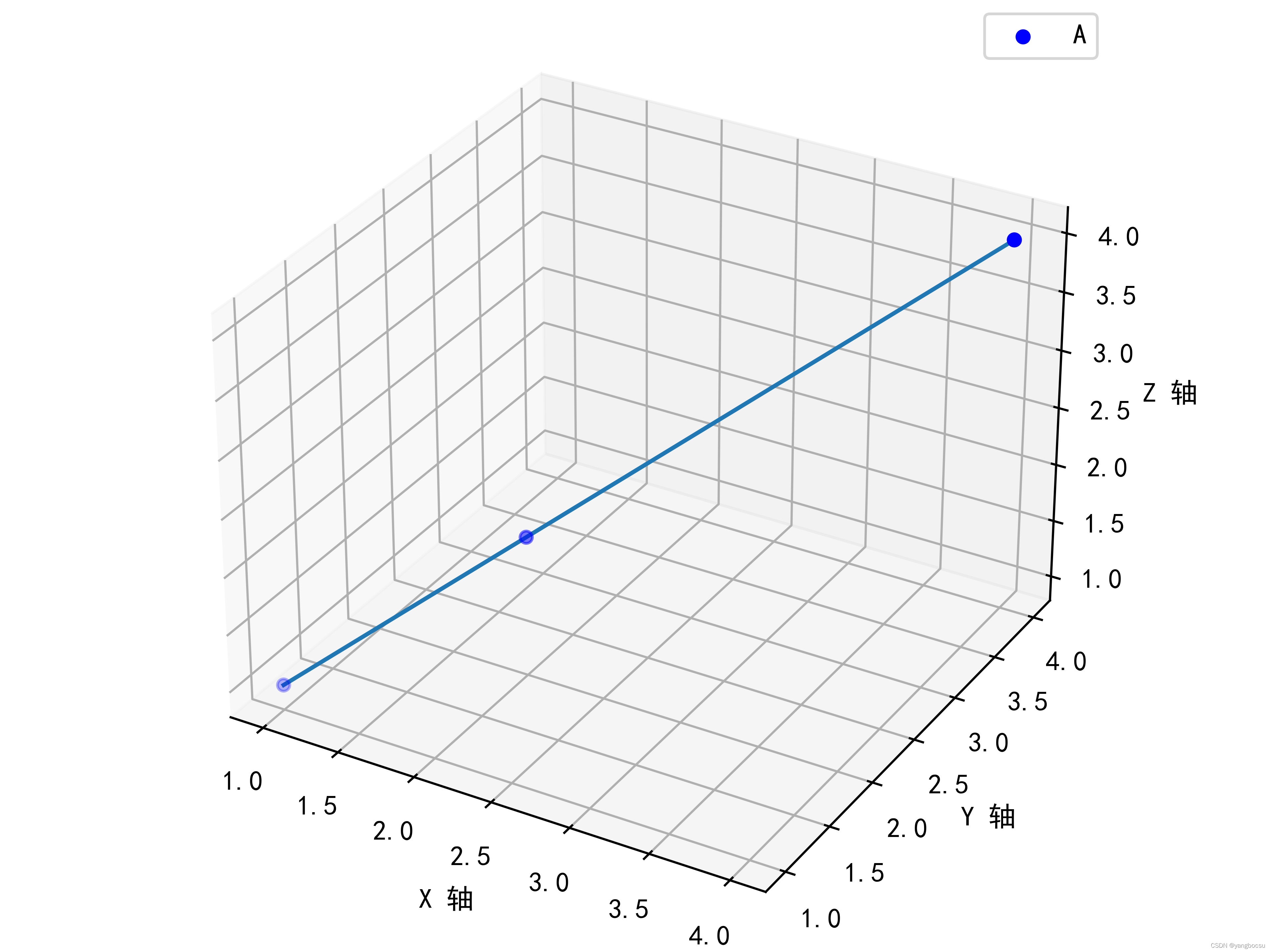
2.4 空间画抛物线
'''
#------------------------------------
@author:By yangbocsu
@file: zone.py
@time: 2022.03.05
#------------------------------------
'''
from mpl_toolkits.mplot3d import Axes3D
import matplotlib.pyplot as plt
import numpy as np
import os
plt.rcParams['font.sans-serif']=['SimHei']
plt.rcParams['axes.unicode_minus'] = False
fig = plt.figure()
ax = Axes3D(fig)
Y = np.arange(-2,2,0.01)
Z = - Y*Y
X = np.ones_like(Y)
ax.scatter(X, Y, Z, c = 'b', marker='o',label="A")
ax.plot(X, Y, Z)
ax.set_xlabel('X 轴')
ax.set_ylabel('Y 轴')
ax.set_zlabel('Z 轴')
plt.legend()
path = os.getcwd()
fileName = "979424151"
filePath = path + "\\" + fileName + ".png"
plt.savefig(filePath, dpi=600)
plt.show()
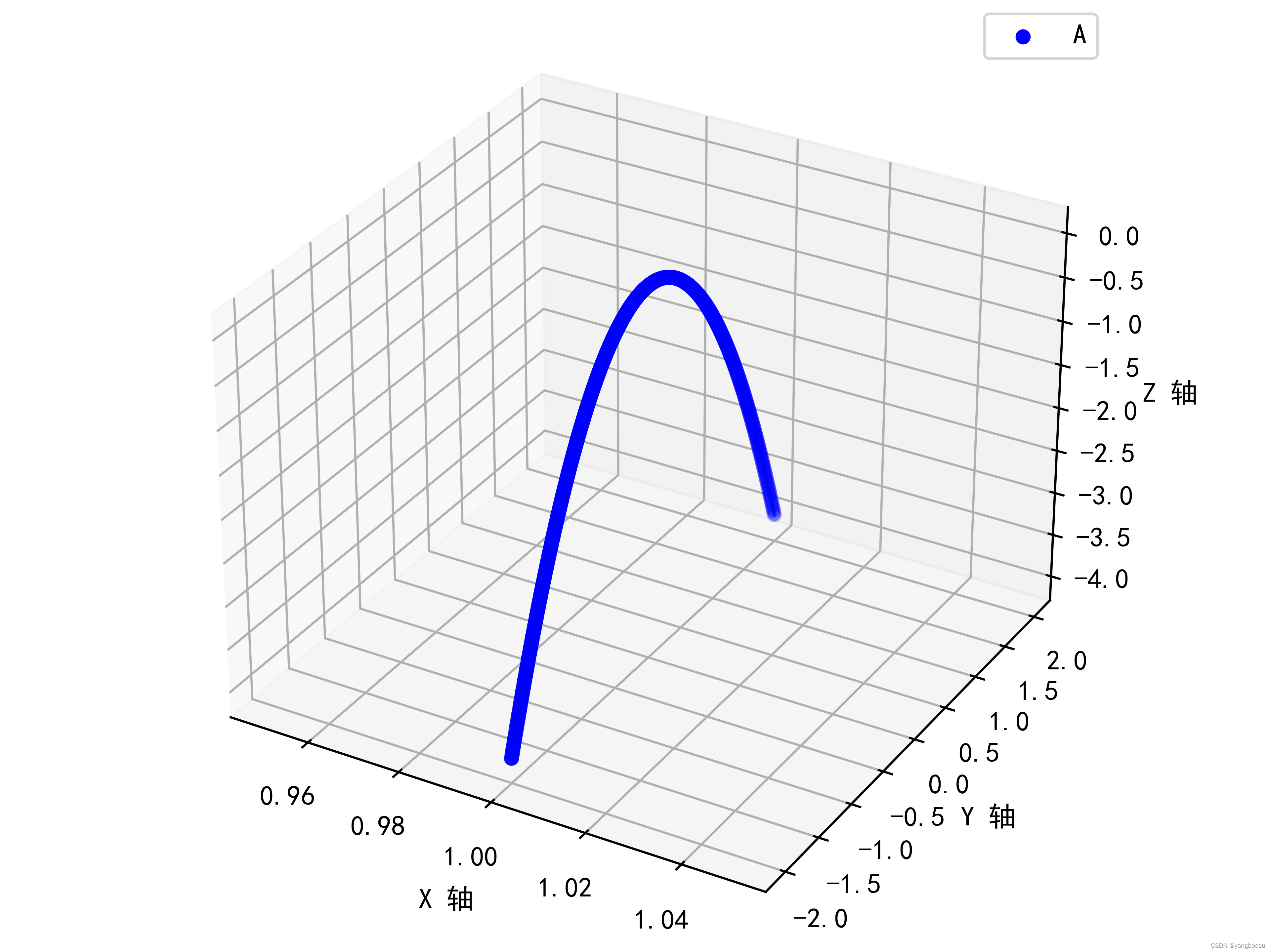
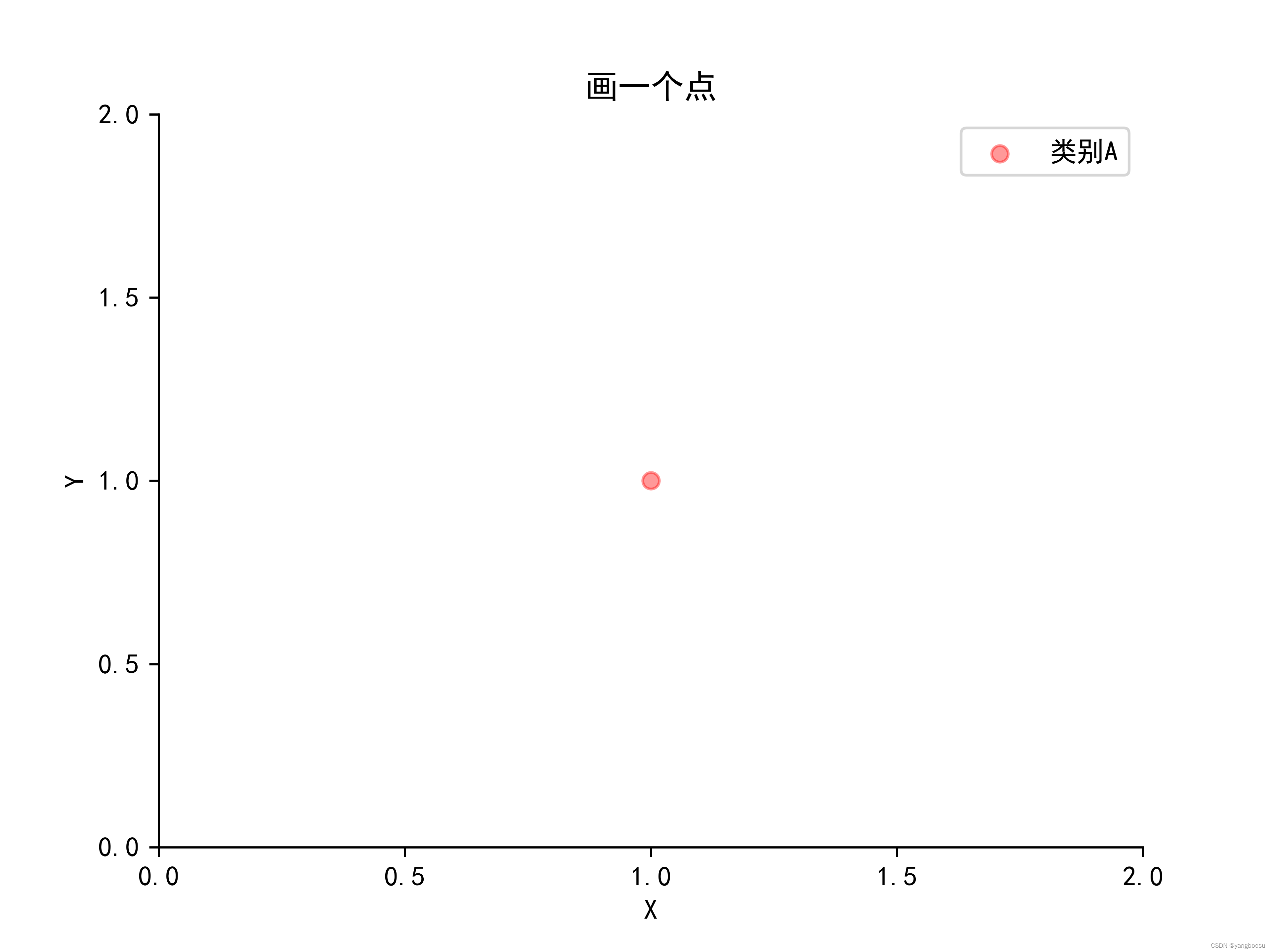
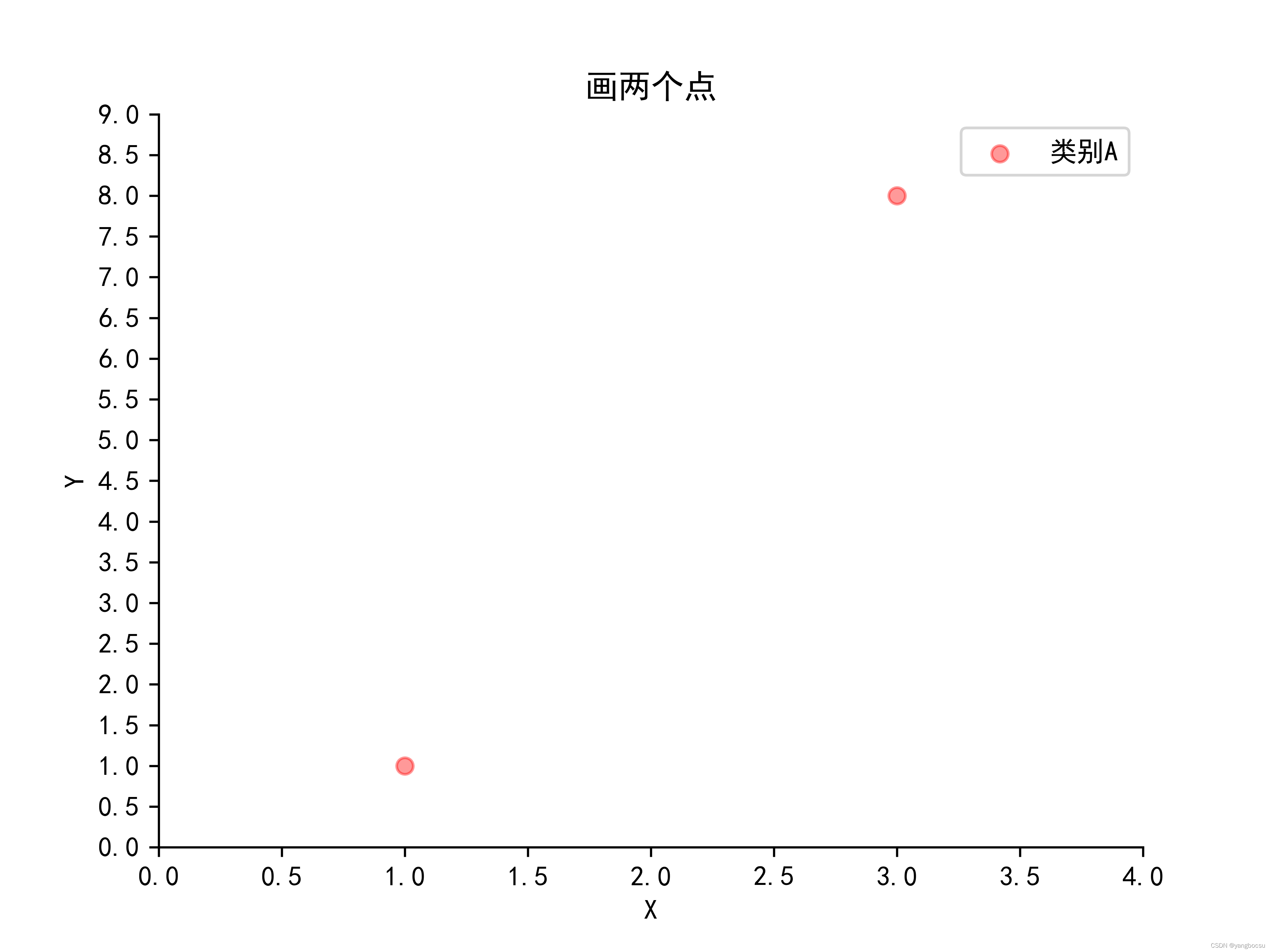
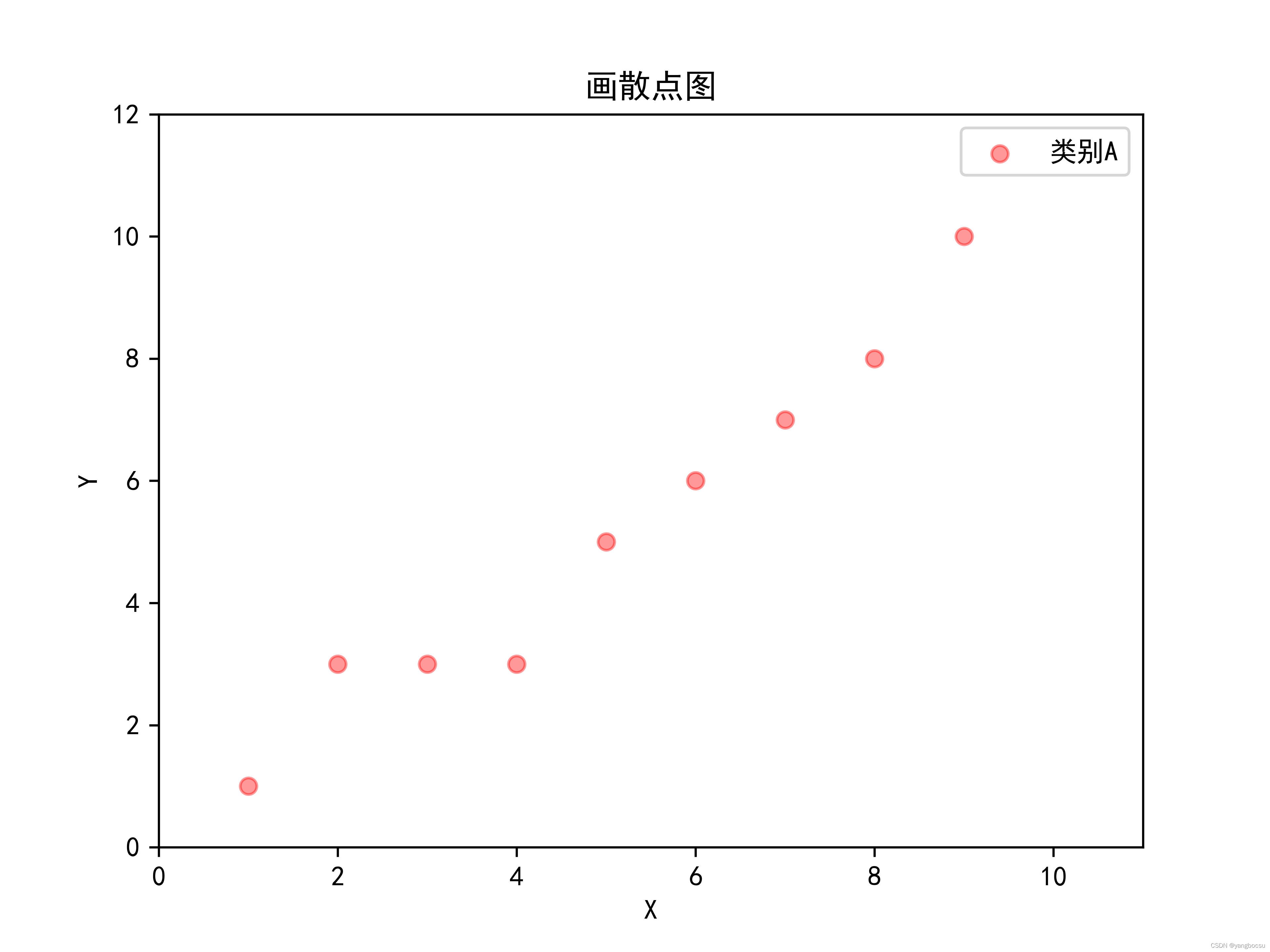
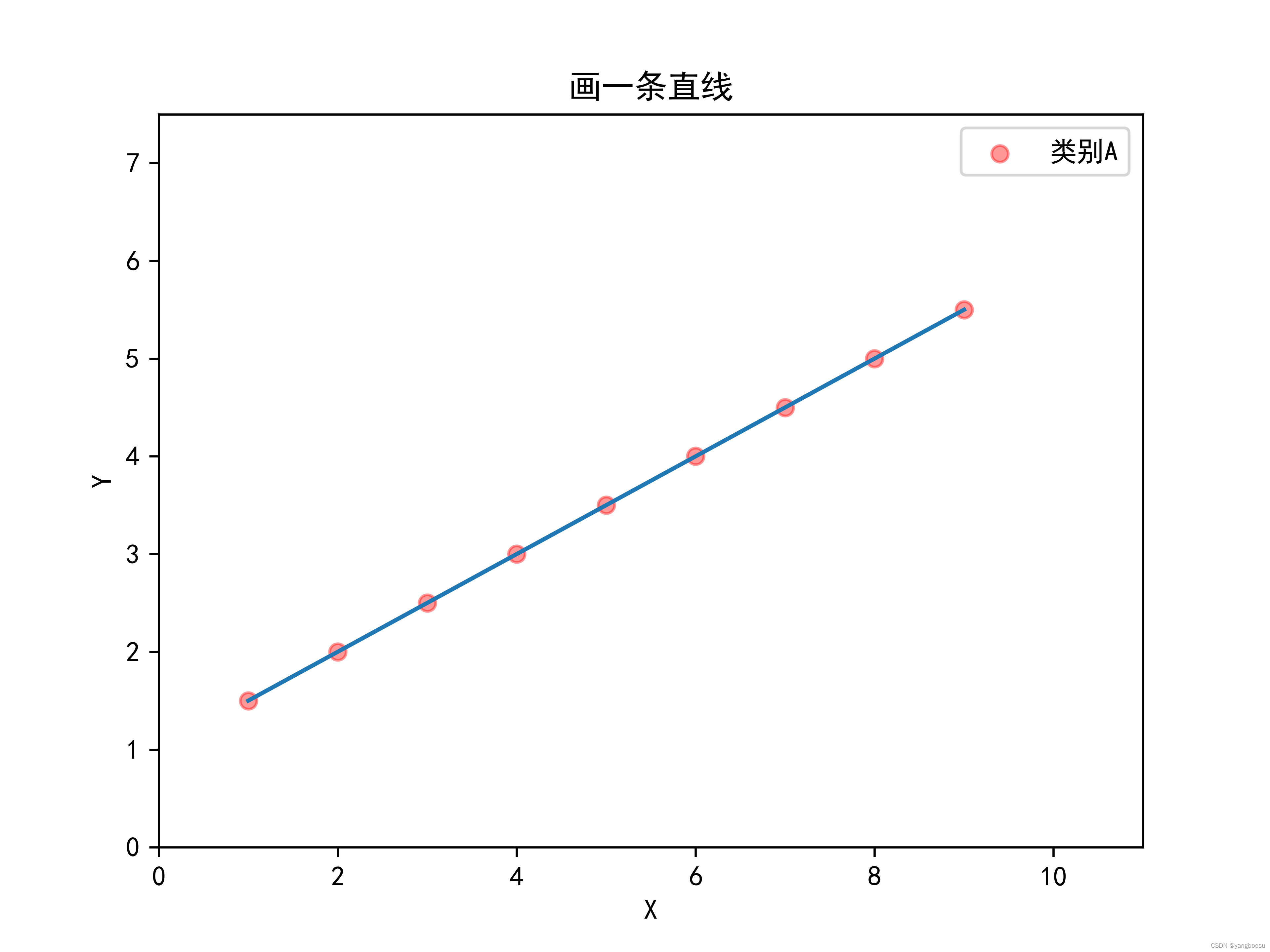
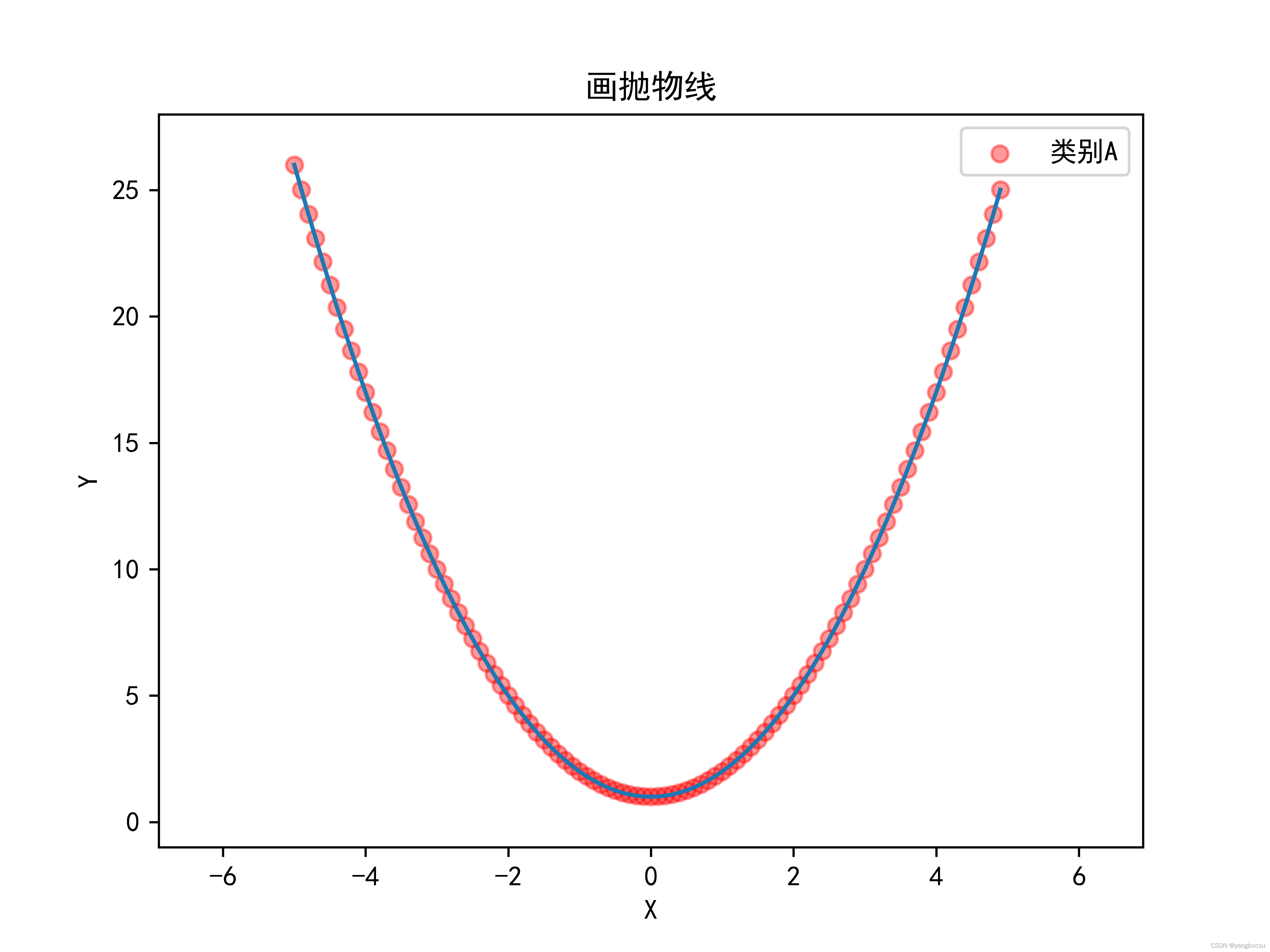
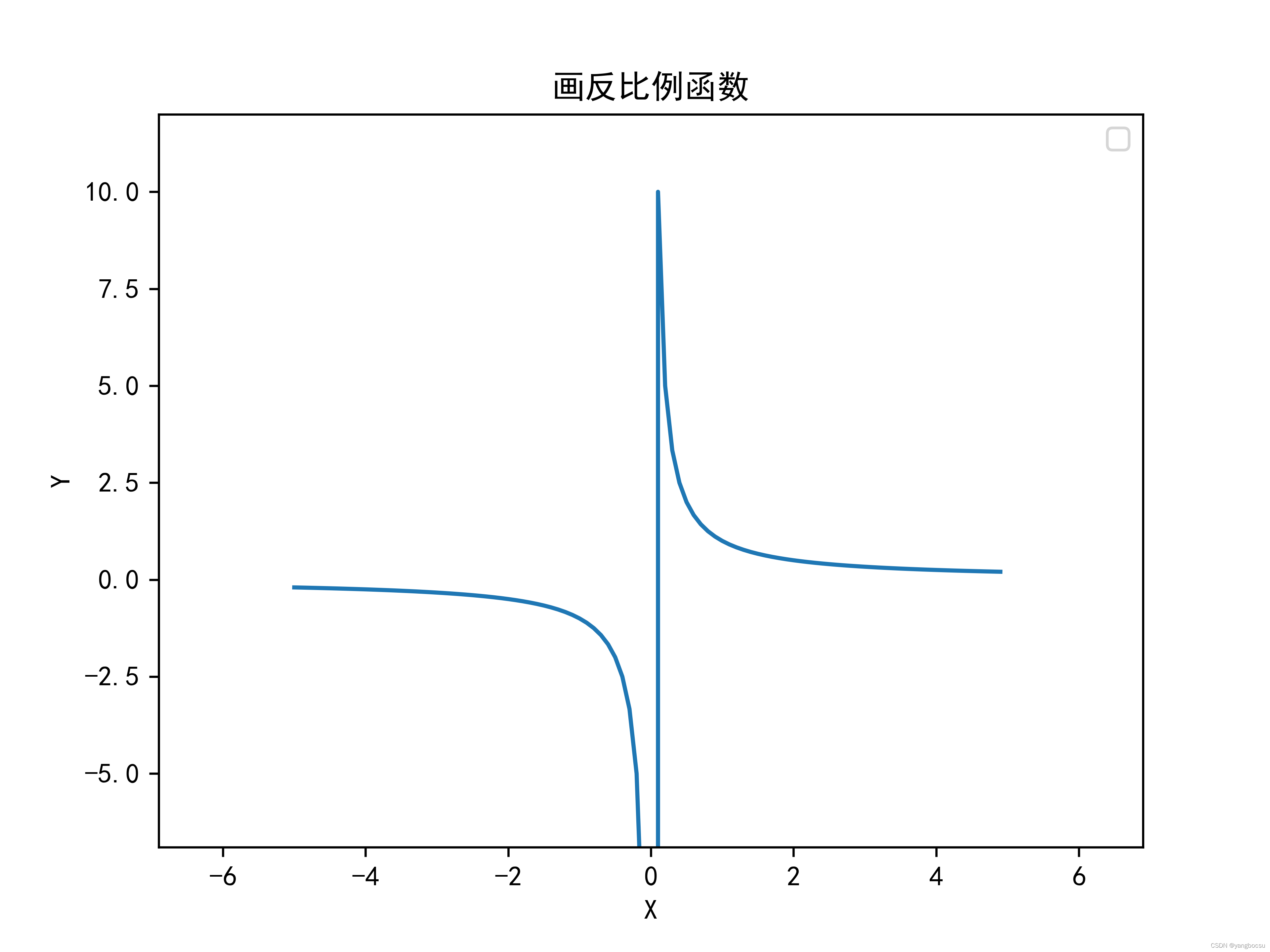

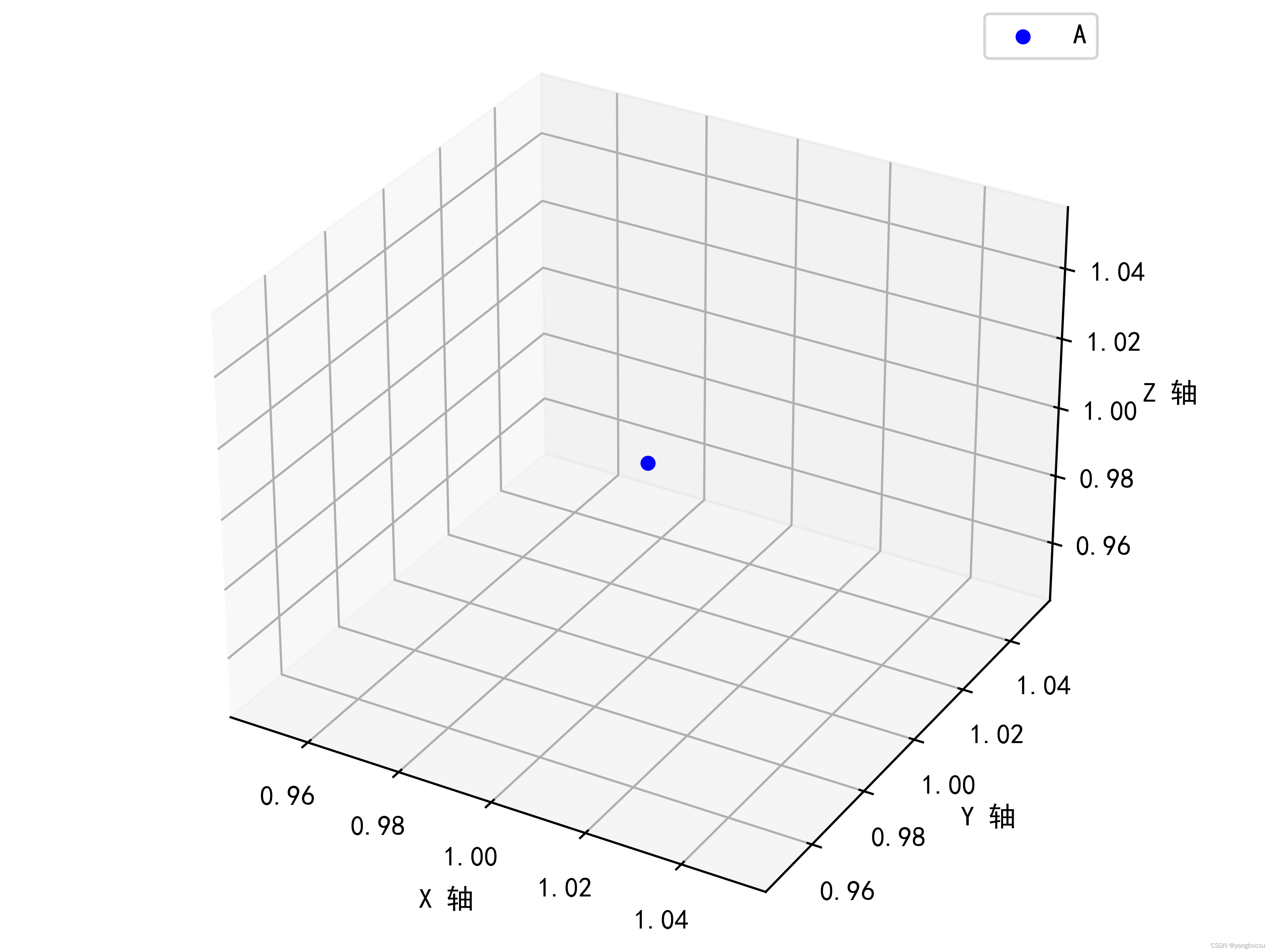
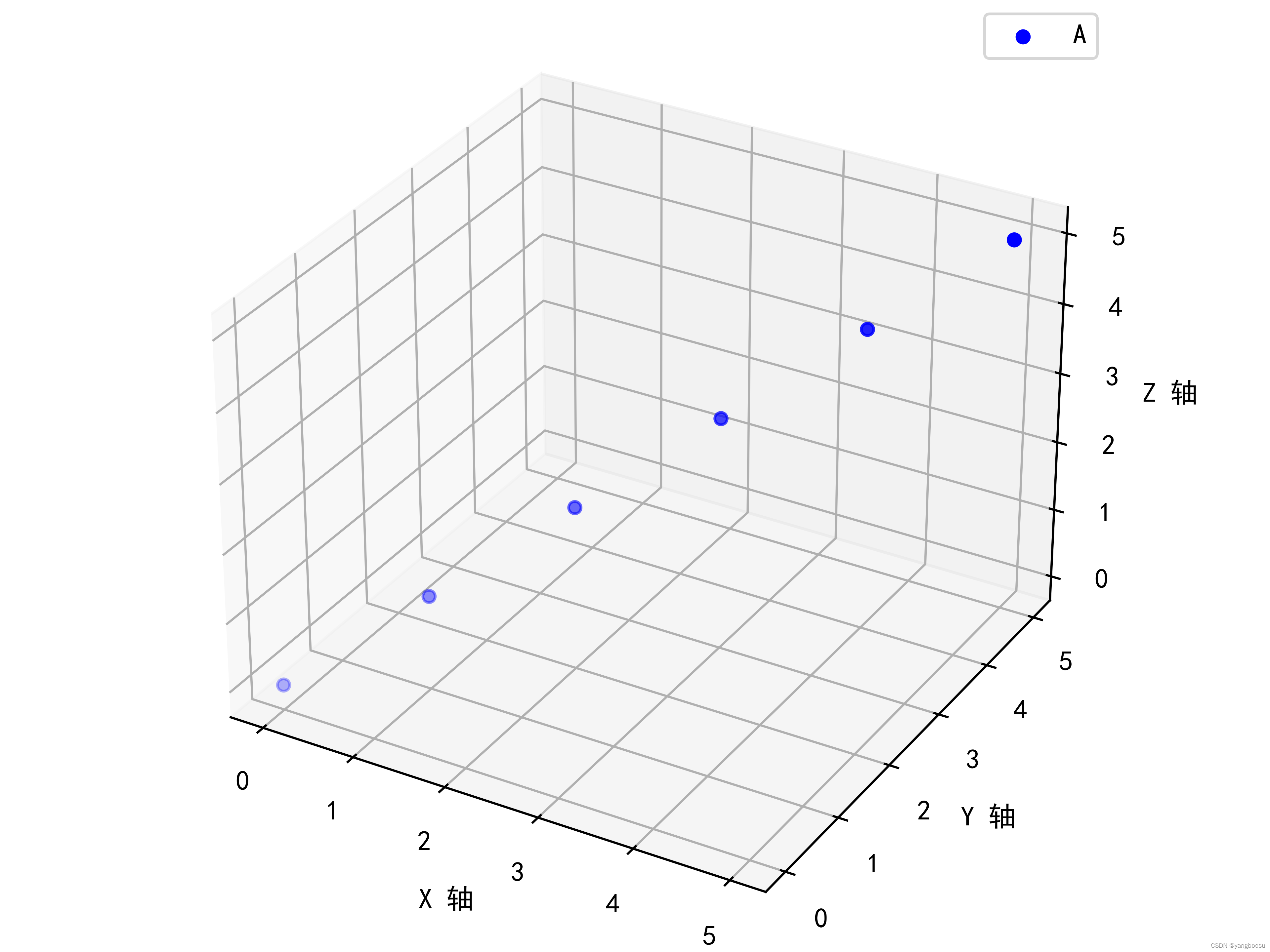
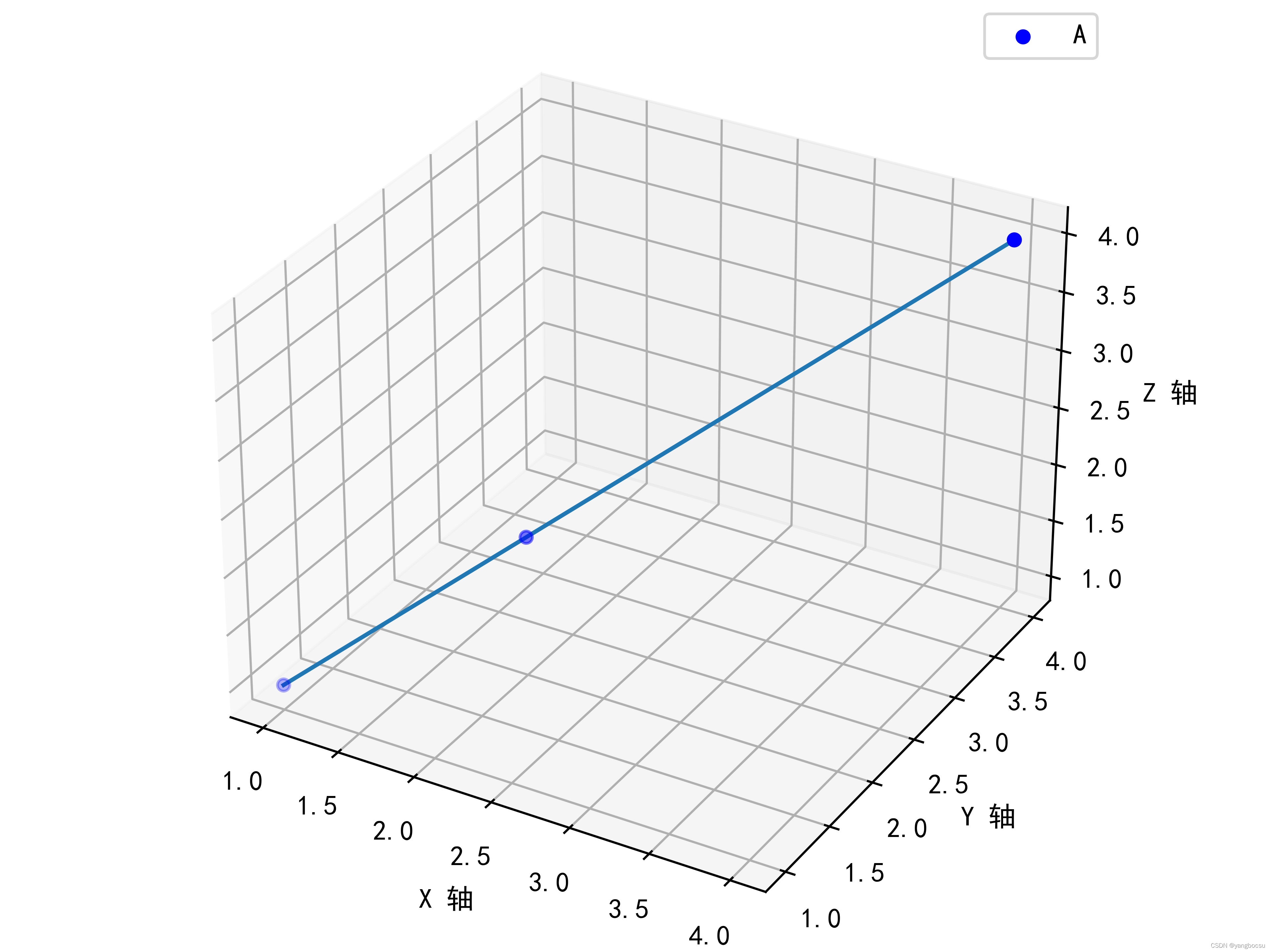
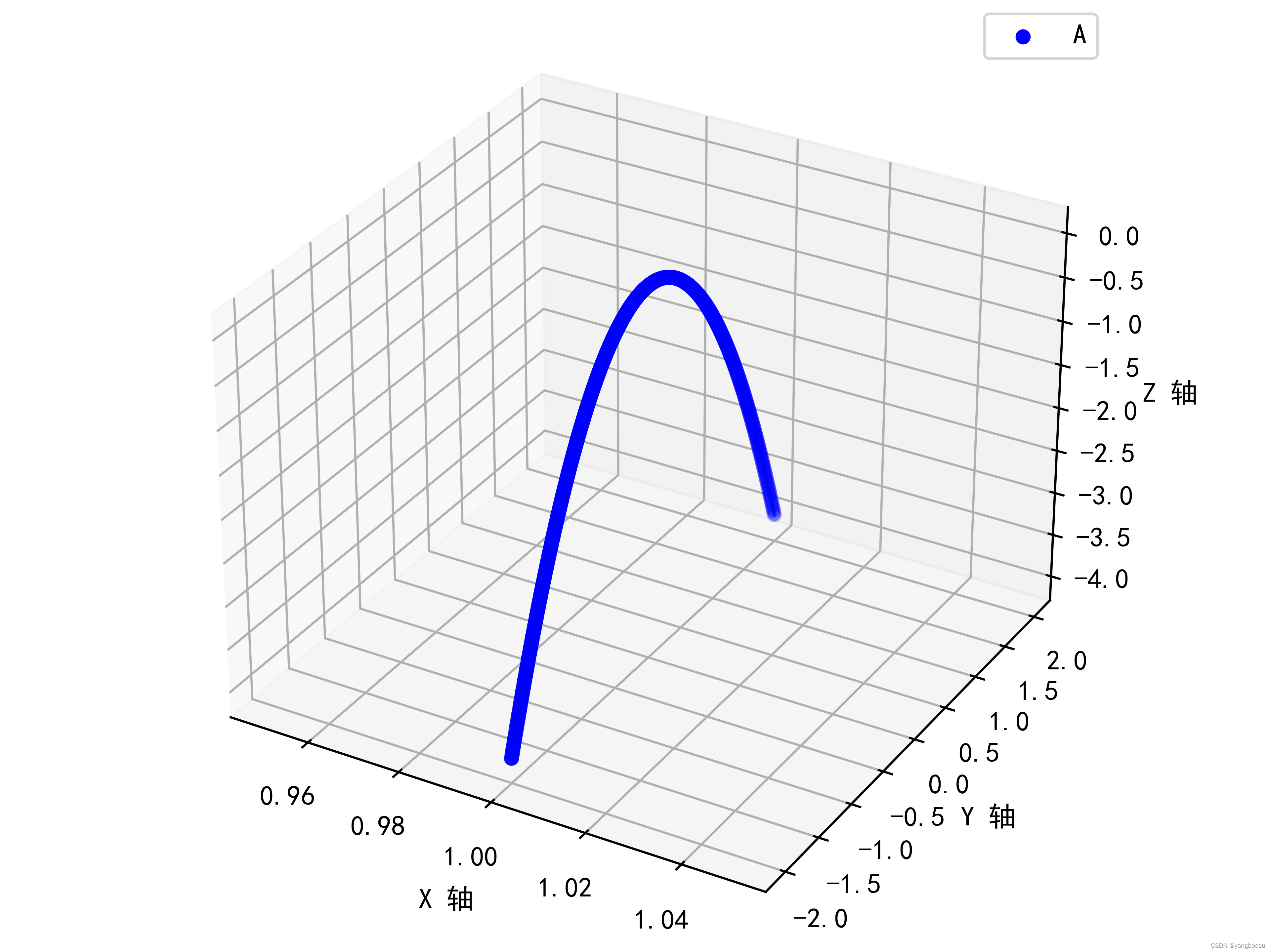


























 1653
1653

 被折叠的 条评论
为什么被折叠?
被折叠的 条评论
为什么被折叠?










